A legjobb SSH-ügyfelek Windows-hoz - 5 ingyenes PuTTY alternatíva
Sok felhasználó számára, akiknek távolról kell csatlakozniuk abiztonságos csatornát használó számítógépen, az SSH nagyjából a de facto szabvány. És a Windows leggyakoribb SSH kliense valószínűleg a PuTTY. A PuTTY a századfordulón nyúlik vissza, és csodálatos hírnevet szerzett magának minden típusú rendszergazda körében. De a PuTTY nem az egyetlen SSH-ügyfél a Windows számára, és noha a szolgáltatások listája valóban lenyűgöző, néhány alternatíva még többet kínál. Ezek közül néhányat megvizsgáltunk, és megpróbáltuk megtalálni a legjobb SSH ügyfelek.
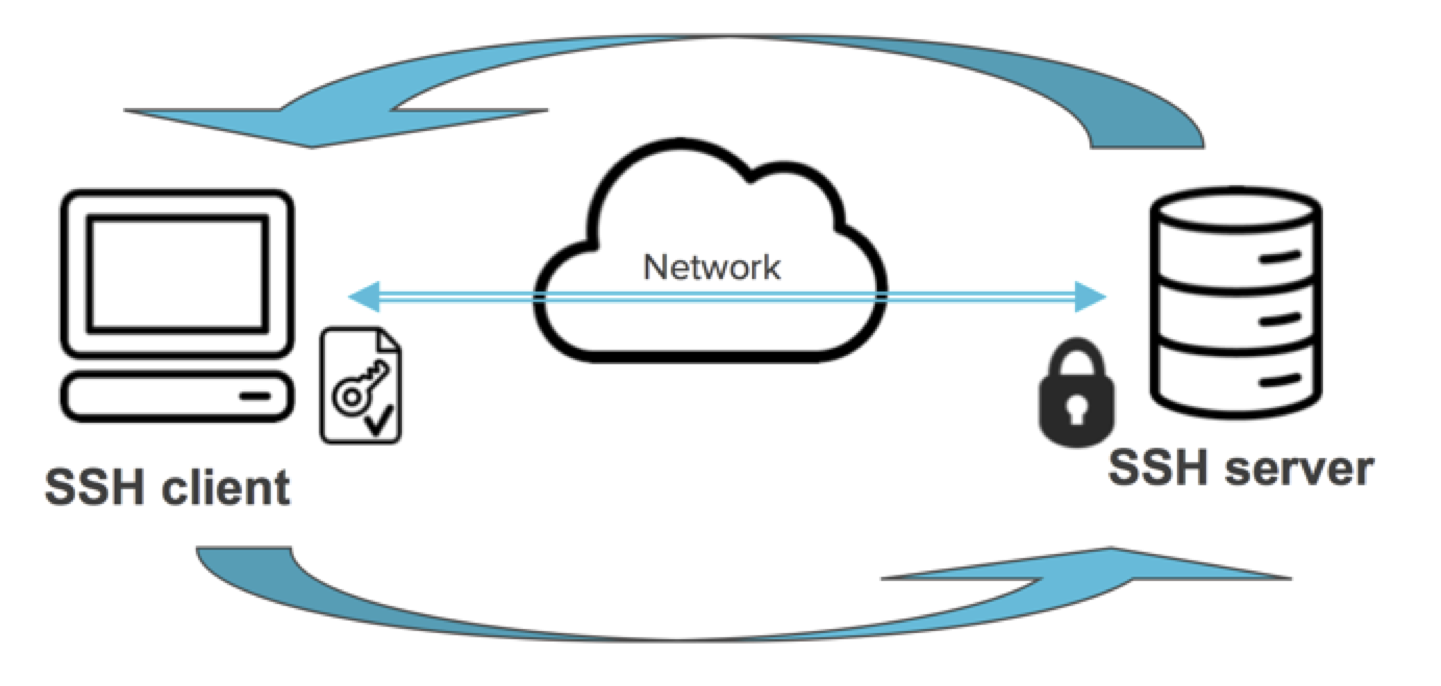
Legalább öt PuTTY alternatívát találtunk errekibővített funkciókat vagy extra funkciókat kínálnak. Mielőtt belemerülnénk a szolgáltatásokba, szükségünk lesz néhány háttérinformációra. Először beszélünk a távoli kapcsolat szükségességéről és annak biztosításának szükségességéről. Ezután gyors történeti áttekintést adunk a távoli kapcsolatokról, a teleírók kora életkora óta a mai SSH-ig. Mivel ez a cikk a PuTTY alternatíváiról szól, áttekintést nyújtunk Önnek a PuTTY főbb jellemzőiről is.
Az extra biztonság és adatvédelem érdekében használjon VPN-t
Az Internet egy dzsungel. És amikor azt használja, hajlamosak vagyunk mindenféle támadásra az ellenségtől, amely minden sarkon lebeg. Noha az SSH definíció szerint biztonságos protokoll, forgalmát továbbra is meg lehet figyelni, és a távoli rendszerek IP-címét rosszindulatú személyek fedezhetik fel. Az IP-cím megszerzése sok hackelés első lépése.
A VPN biztosíthatja a szükséges kiegészítő védelmet. Nem csak egy újabb titkosítási réteget fog hozzáadni, hanem teljesen elrejti a forgalom forrását és célját is. Valaki, aki a kapcsolat végén kémkedik, csak a VPN-kiszolgálót látja célként. Hasonlóképpen, ha valaki a kapcsolat távoli oldalán kémkedik, akkor csak a VPN szerverről érkező forgalmat láthatja. További bónuszként a VPN használata arra készteti a távoli számítógépet, hogy egy másik helyen tartózkodik, megkerülve ezzel a földrajzi tartalmi korlátozásokat.
A VPN kiválasztása azonban félelmetes lehet. Olyan sok szállító érhető el. Fontos tényezőket kell figyelembe venni gyors csatlakozási sebesség a késés elkerülése érdekében, nem naplózási politika a magánélet további védelme érdekében, nincs felhasználási korlátozás - bármilyen erőforrás elérése teljes sebességgel és a platformon elérhető szoftver.
Az általunk ajánlott VPN - IPVanish
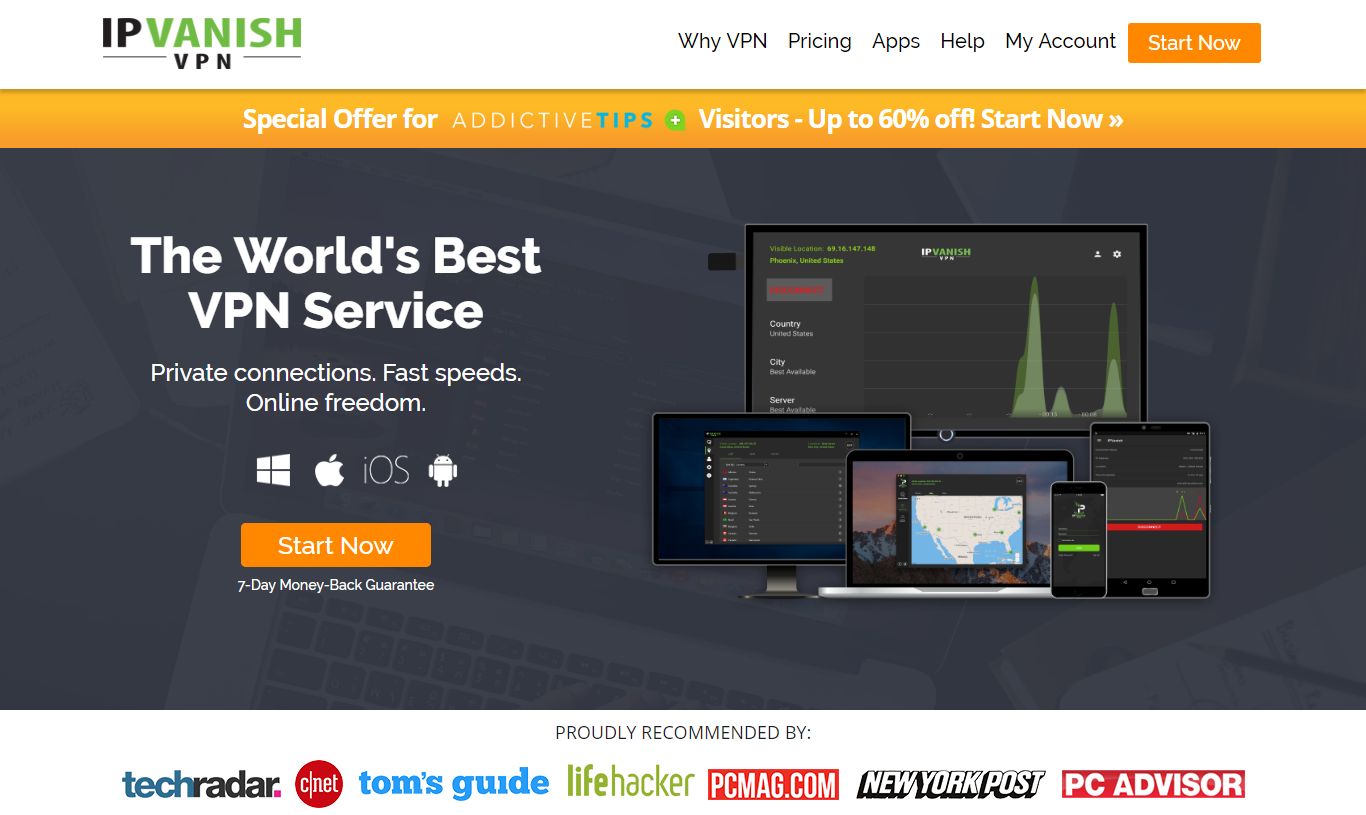
Mi, az Addictive Tips, számos VPN-t teszteltünk a kritériumok alapján, és felhívjuk az általános használatra ajánlott szolgáltatót IPVanish. Szerverekkel világszerte, nincs sebességkorlátozás vagyfojtószelep, korlátlan sávszélesség, korlátlan forgalom, szigorú bejelentkezési tilalom és a legtöbb platformon elérhető ügyfélszoftver, az IPVanish lenyűgöző teljesítményt nyújt és nagy értéket képvisel.
KIZÁRÓLAG addiktív tippek olvasói számára: Get 60% kedvezmény, ha feliratkozik egy évre IPVanish, csak 4,87 USD havonta! Minden tervre egy csodálatos hétnapos pénz-visszatérítési garancia vonatkozik, amely kockázatmentes próbaverziót biztosít az új, magán internetkapcsolatához.
Miért van szükségem SSH kliensre?
Számos oka van annak, hogy miért kellene ezt használniegy SSH kliens. Általánosságban elmondhatjuk, hogy valamelyik távoli helyen lévő rendszerhez való hozzáféréshez használjuk őket, amelyek ugyanolyan közel lehetnek, mint a következő helyiség, és olyan messze, mint egy másik kontinens. Az SSH ügyfelek egy másik, még gyakoribb használata a „fej nélküli” rendszerek elérése.
A fej nélküli rendszerek tartalmaznak egy fedélzeti számítógépeket,Mindenféle tévékészülék és egyéb rendszerek, amelyek nem rendelkeznek helyi terminállal felszerelve (vagy nem támogatják). Terminálon keresztül hivatkozunk a parancsok bevitelének és az eredmények megtekintésének egyes módjaira. Egy tipikus számítógépen a monitor, a billentyűzet és az egér kombinációja terminált képez.
A fejetlen rendszerekre példa lehet az eszközökegy célú felhasználói felületet biztosító operációs rendszerek futtatása. Az OpenELEC, a LibreELEC, az SPMC vagy az XBian ebbe a kategóriába esne. Mindegyik operációs rendszer a Kodi különféle eszközökön való futtatására szolgál. Az általuk kínált egyetlen felhasználói felület a Kodi felhasználói felület. És bár mindegyikük rendelkezik a Kodi kiegészítővel a paraméterek kezeléséhez, ezek helyett nem adhat meg operációs rendszer parancsokat. A távoli kapcsolat itt hasznos lehet. Ez lehetővé teszi a felhasználók számára, hogy közvetlenül működjenek együtt az operációs rendszerrel, gyakran hozzáférést biztosítva olyan funkciókhoz, amelyek a „standard” módszerrel nem érhetők el.
Csatlakozás távoli rendszerekhez
A távoli kapcsolat előzményei
Az első számítógépek többsége fej nélkül volt,és a távoli elérés mindaddig normális volt, amíg fennálltak. A legelején a legtöbb távoli hozzáférést teleírókkal végezték, TTY rövidítéssel. Ezek nem más, mint módosított elektromos írógépek, amelyek soros kapcsolaton keresztül kapcsolódtak a távoli számítógépekhez. Bármit is adott a felhasználó a billentyűzeten, elküldte a távoli számítógépre, és a számítógépről kapott válaszokat papírra nyomtatta.
Ez kissé archaikus, lassú és nagyon zajos volt. Képzelje el, milyen lehet egy számítógép-használókkal teli szoba, ha ezek a teletípusok összeszűkülnek. Valójában ez ösztönözte a videoterminál fejlesztését. Ugyanazt az alapelvet alkalmazta, mint a TTY, de a mechanikus nyomtatót CRT képernyőre váltotta, hasonlóan a TV-hez.
Az internet megjelenésével az emberek akartakcsatlakoztasson számítógépeket távoli helyekre. A számítógépek már nemcsak a szomszédban voltak. A Telnet protokollt pontosan erre a célra hozták létre. A Telnet alapvetően csak egy teletípus-kapcsolat egy hálózaton keresztül.
A Telnet protokoll ezer számítógépet szolgált felfelhasználók, ha nem milliók, sok-sok évig. A Telnetnek azonban volt egy nagy hibája: a terminál és a számítógép közötti összes forgalmat cleartextnek (más néven sima szövegnek) küldték. Ez azt jelentette, hogy bárki, aki a kapcsolatot kémtette, mindent láthatott. Ez olyan érzékeny információkat tartalmazott, mint a jelszavak, a kártyaszámok, a számlaegyenlegek, sőt a katonai titkok is! Az SSH vagy a Secure SHell protokoll ezeket az aggályokat teljes körű titkosítás biztosításával oldotta meg.
A távoli kapcsolat egyéb típusai
Manapság az SSH (vagy a Shell hozzáférés, ahogyan gyakrannem utolsósorban a távoli hozzáférés típusa. Az FTP, a File Transfer Protocol, valamint annak biztonságos változatai, az SFTP és FTPS, népszerűek a fájlok számítógép közötti átvitelében. Az SCP vagy a biztonságos másolás egy másik népszerű fájlátviteli módszer. Ez az SSH protokoll kiterjesztése.
Még fejlettebbek a távoli protokollokmeghatározott célok. Az RDP például a Windows távoli asztali kapcsolatának létrehozására használt protokoll. Az X11 egy hasonló protokoll a Unix világából. A VNC egy platformfüggetlen, távoli grafikus távoli kapcsolatprotokoll. Más kevésbé népszerű protokollok léteznek, például a Citrix ICA protokollja.
Rövid áttekintés a PuTTY főbb jellemzőiről
Mielőtt alternatívákat keresnénk aPuTTY, nézzük meg, mi van a motorháztető alatt. Az egyik mondatban a PuTTY egy terminál emulátor a Windows számára. Leginkább a brit programozó, Simon Tatham fejlesztette ki. A PuTTY nem csupán egy eszköz, hanem egy olyan eszközkészlet is, amely több programot tartalmaz. Itt található a különféle összetevők felsorolása.
- Gitt: Az elsődleges szoftver, amely Telnet, rlogin és SSH képességeket kínál, ugyanakkor lehetővé teszi a soros portok közötti kapcsolatot
- PSCP: Parancssori SCP
- PSFTP: Parancssor egy SFTP-kliens, amely biztonságos fájlátvitelt kínál
- PuTTYtel: A PuTTY kicsinyített változata, amely csak a Telnet kapcsolatokat hozza létre
- Plink: Parancssori felület a PuTTY hátoldalához
- Parádé: SSH hitelesítési ügynök a PuTTY, PSCP és Plink számára
- PuTTYgen: kulcsgeneráló segédprogram az RSA, DSA, ECDSA és EdDSA kulcsokhoz
- Pterm: Önálló terminál emulátor
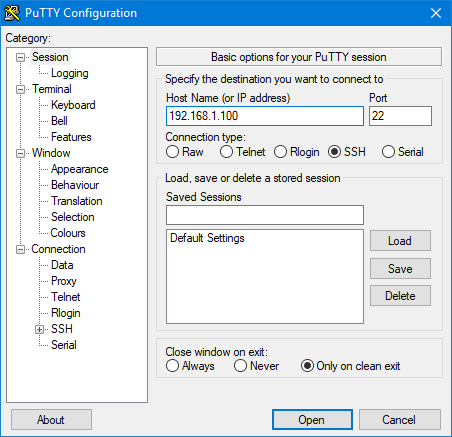
Amikor elindítja a PuTTY-t, bemutatásra kerülbeállítási ablak. Itt határozhatja meg a létrehozandó kapcsolat összes paraméterét. Megadhatja az IP-címet, portot, protokollt; mentheti a kapcsolat paraméterét egy név alatt, hogy könnyen visszahívja őket. A beállítások több oldala lehetővé teszi a terminálablak megjelenésének és megjelenésének, a használt karakterek méretének és színének meghatározását. Túl sok lehetőség van az összes megvitatásához - elvégre a PuTTY valóban teljes szoftver.
A PuTTY származékai
Egy fontos részlet, amelyet még nem említettünkA PuTTY-ről az áll, hogy nyílt forrású szoftverként jelenik meg. A MIT licenc alapján kerül kiadásra, amely a szerzői jogok megőrzése mellett minden más fejlesztő számára lehetővé teszi a forráskód használatát (amely nyilvánosan elérhető), és más szoftvert származtathat belőle. És pontosan ez történt a három első alternatívánkkal.
SuperPutty
A SuperPutty célja egy jobb verzió biztosításaa PuTTY. És úgy történik, hogy kibővíti a PuTTY meglévő telepítését, ezzel jobbá téve. Például a SuperPutty lehetővé teszi a fülekkel ellátott munkameneteket, és képes kezelni az SCP fájlátvitelt a távoli és a helyi rendszerek között.
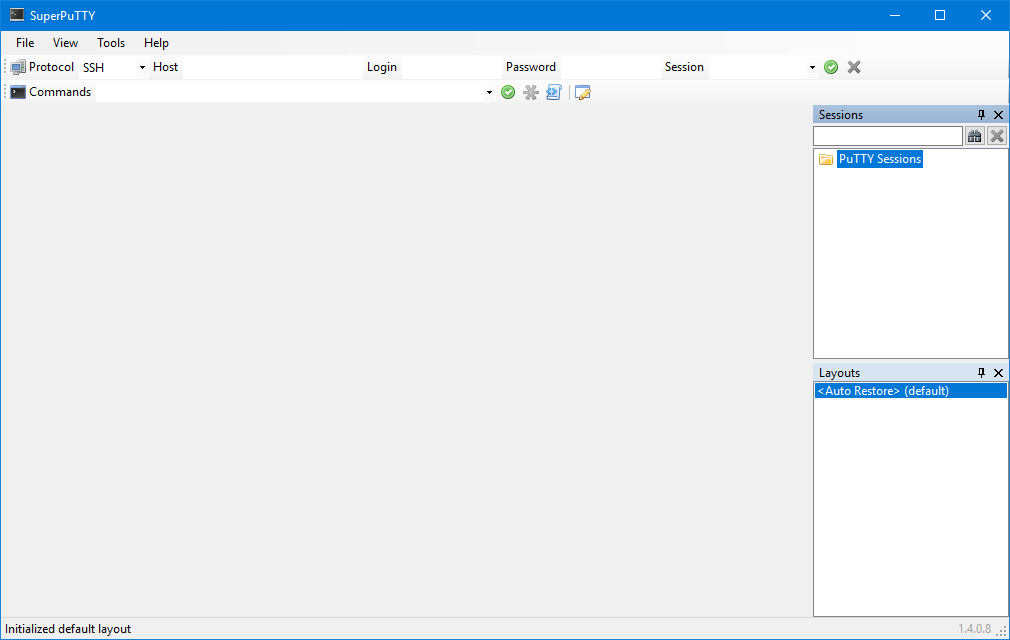
Dióhéjban a SuperPutty szélesebb felületre csomagolja a Putty-t, azzal a lehetőséggel, hogy több egyidejű munkamenetet végezzen. Itt található a főbb jellemzői áttekintése:
- Dokumentációs interfész, amely lehetővé teszi a testreszabást, és megkönnyíti a több PuTTY munkamenet kezelését
- Exportálás / Importálás munkamenet konfiguráció
- Biztonságos fájlfeltöltés SCP vagy SFTP használatával
- A PuTTY szekciókonfigurációk teljes támogatása, beleértve a magánkulcsokat is
- Támogatja a helyi héjat a MinTTY vagy a puttycyg segítségével
A SuperPutty fő hátránya, hogy mivel kibővíti a meglévő PuTTY telepítést, előbb a PuTTY-t kell telepítenie.
PuTTY tálca
Következzen a legjobb SSH-ügyfelek listájánPuTTY tálca. A PuTTY másik származéka, ez még nagyon hasonlít. A fő különbség a PuTTY és a PuTTY tálca között? Ez utóbbi finom felhasználói felület-fejlesztéseket kínál az előzőeknél, amelyeket a PuTTY mindennapi felhasználói biztosan értékelni fognak.
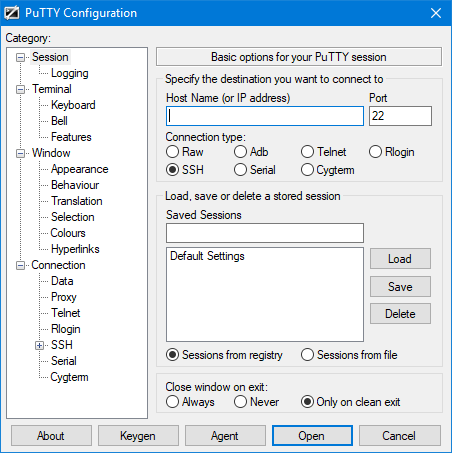
Mint látható a képernyőképről, nincseneksok esztétikai különbség a PuTTY és a PuTTY tálca között. Van még néhány kategória a bal oldali ablaktáblán és néhány további kapcsolati típus. Szintén érdemes megemlíteni, hogy a PuTTY kifejezés lehetővé teszi a felhasználók számára, hogy a munkamenetet a rendszerleíró adatbázisba vagy egy fájlba mentsék. Itt található a PuTTY kifejezés főbb jellemzőinek áttekintése:
- Minimalizálható a tálcába
- Testreszabható ikonok
- Villog a tálca ikon, ha csengőjel érkezik
- Konfigurálható ablak átlátszóság
- URL hiperhivatkozás
- Hordozható: A PuTTY tálca opcionálisan fájlokon tárolhatja a munkamenet konfigurációit a beállításjegyzék helyett
- Mindig a legfelső beállításon (a rendszer menüben)
- Android Debug Bridge (ADB) támogatás
Cica
A KiTTY a PuTTY újabb kibővített változata,Valójában ez a legjobban gazdag a három közül, amelyeket bemutatunk. Az eredeti PuTTY összes tulajdonságával rendelkezik, a PuTTY tálca legtöbbjével, majd még néhányval. Ha megszokta a PuTTY-t, akkor a KiTTY felhasználói felülete nagyon ismerősnek tűnik.
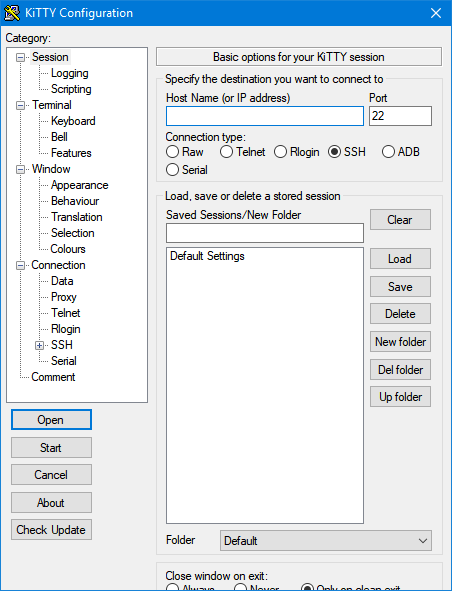
Mint látható a képernyőképről, ott megjelenikenyhe glitch a KiTTY-vel, ahol az ablak túl kicsinek tűnik tartalmához. Az „Ablak bezárása kilépéskor” alatti opciógombok alig láthatók. És az ablak nem méretezhető, és nincs görgetősávja. Lehet, hogy nem ez a helyzet a telepítésnél, de soha nem találtuk valódi problémának, mivel ezek a lehetőségek nem különösebben hasznosak.
Egyéb gitt alternatívák
Nem minden PuTTY alternatíva származik belőle, bár a rendelkezésre álló legjobb termékek néhányát és a legügyesebb ötleteket önmagukban fejlesztették ki. Itt vannak a legjobb 2, amit találtunk.
MobaXterm
A MobaXterm olyan funkciókkal van ellátva, amelyek növelhetőka termelékenység. Ez sokkal több, mint egy SSH-ügyfél, és teljes távoli kezelési megoldást kínál. A MobaXtermnek azonban van egy hátránya: nem nyílt forráskódú. Valójában ez még nem is ingyenes! Van azonban egy ingyenes verzió is, amely, bár nem olyan funkciógazdag, mégis óriási mennyiségű funkcionalitást kínál. Mivel ez a cikk az ingyenes PuTTY alternatívákról szól, erről beszélünk erről a verzióról.
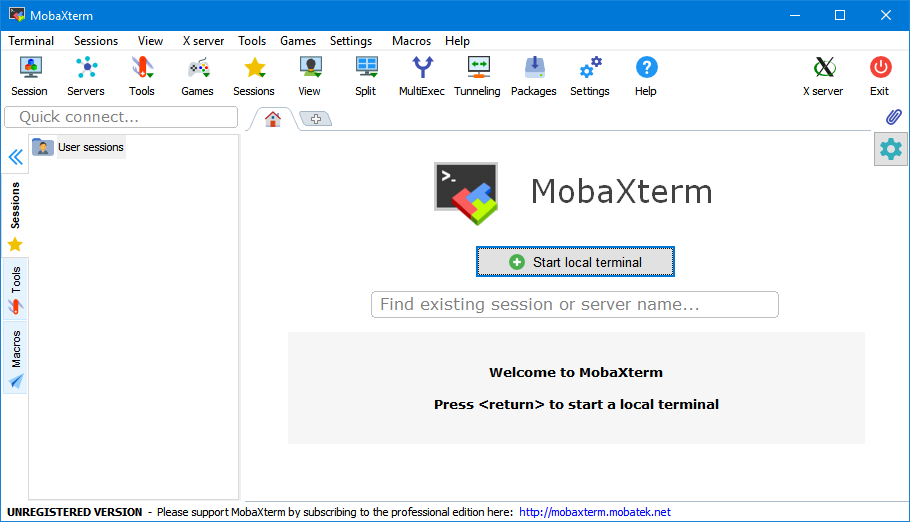
MobaXterm, ha teljes távoli elérési megoldás,nem csak egy SSH kliens. Grafikus távoli asztali kapcsolatot létesíthet Windows és Unix számítógépekkel. Valójában beépített VNC-klienssel rendelkezik, amely bármilyen VNC-képességű számítógéphez csatlakoztatható.
Ezen kívül grafikus SFTP böngészőt is készíta fájlok átvitele a távoli számítógépre és a távoli számítógépről rendkívül egyszerű. További fejlett szolgáltatások közé tartozik a teljes X-szerver és az X11 továbbítás, valamint a bővítmények támogatása. Lehet, hogy letölt a telepítő verzióját. Csak úgy telepíti, mint bármely más Windows alkalmazást. Alternatív megoldásként van egy hordozható változat is. Zip fájlként tölti le a MobaXterm futtatható fájlt, és nem kell telepítenie. Másolja át egy USB kulcsra, és bárhol felhasználhatja. Ezen feladat megtanulásának megkönnyítése érdekében a teljes dokumentáció elérhető online.
Az ingyenes verzió a következő korlátozásokkal rendelkezik, amelyeket tisztában kell lennie:
- Az egyidejű ülések maximális száma 12
- Legfeljebb 2 SSH alagút hozható létre
- Korlátozása 4 makró
- A TFTP, az NFS és a Cron számára 360 másodperc határidő van
SmarTTY
A SmarTTY egy ingyenes SSH kliens, amely támogatjafájlok és könyvtárak másolása az SCP segítségével, és a fájlok helyben történő szerkesztése. Ez a Windows egyik legjobb SSH-kliense. Lehet, hogy nem olyan teljes funkcionalitású, mint a MobaXterm, de megvan minden, amire szükség van a fejetlen eszköz távoli kezeléséhez.
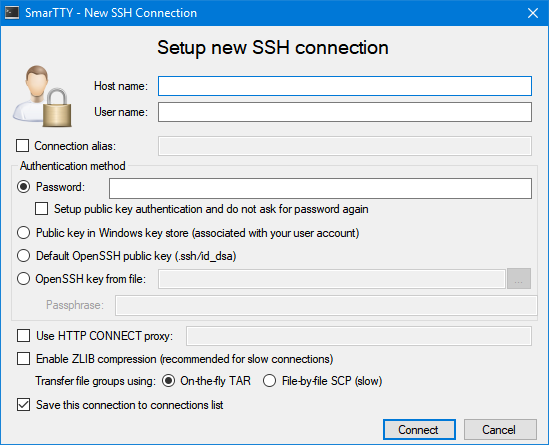
A legtöbb SSH-kiszolgáló akár 10-et is támogatal-munkamenetek kapcsolatonként, a SmarTTY lehetővé teszi a felhasználók számára, hogy új lapon nyissák meg őket anélkül, hogy újra be kellene jelentkezniük. A SmarTTY rendelkezik egy Windows stílusú grafikus fájlátviteli segédprogrammal is, amely lehetővé teszi a fájlok továbbítását a távoli számítógépre és a távoli számítógépről. A teljes könyvtárak ugyanolyan könnyen átvihetők, mint az egyes fájlok.
A SmarTTY másik nagyszerű tulajdonsága, főleg agyors adminisztrációs feladatok végrehajtása a távoli eszközökön a helyszíni szerkesztő. A távoli fájlok böngészése közben lehetősége van azok szerkesztésére közvetlenül a szoftverből. Nem kell letöltenie a fájlt, helyben szerkesztenie és újra feltöltenie.
Melyik a legjobb SSH kliens?
Mint általában, nehéz erre a kérdésre válaszolni. És ahogy általában, attól is függ, amit keres. A PuTTY-alapú megoldáshoz a Kitty a legtöbb szolgáltatást kínálja. És ez továbbra is nagyon PuTTY-szerű, előny, ha megszokta a PuTTY-t. De ha valódi PuTTY alternatívát keres, akkor inkább távol marad az összes PuTTY származéktól.
Ha ez az Ön ügye, akkor mindkettőnkA „nem PuTTY” javaslatok nagyszerűek. A MobaXterm valószínűleg egy kicsit teljesebb, de meredekebb tanulási görbével is rendelkezik. Ezenkívül számos olyan funkcióval rendelkezik, amelyek bár nagyszerűek, valószínűleg soha nem lesznek hasznosak számodra.
A SmarTTY nem nyílt forráskódú, de ingyenesen elérhető. Az összes olyan funkcióval rendelkezik, amelyre egy tipikus felhasználónak szüksége lehet, és az integrált fájlátvitel és a helyben történő szerkesztés nagyon vonzó megoldást jelent.
Következtetés
Még ha nem is keménymagú rendszergazda,az SSH-kliens felbecsülhetetlen értékű eszköz mindenféle apró feladathoz, és ennek része kell lennie az eszközkészletnek. Jelenleg sokkal több, mint öt PuTTY alternatíva létezik. Az öt, amelyet éppen tárgyaltunk, csak egy példa a rendelkezésre álló lehetőségekre. De ezeket tekintjük az öt legjobb SSH-ügyfélnek. A választott valószínűleg inkább a személyes ízlés kérdése, mint bármi más.
És veled mi van? Mi a kedvenc PuTTY alternatíva? Ez az egyik itt bemutatott? Mi az, amit szeretsz a legjobban a használtnál? Fontolja meg a változtatást? Ossza meg velünk gondolatait az alábbi megjegyzés segítségével. Szeretjük hallani olvasóinkat.
Hogyan kaphatunk INGYENES VPN-t 30 napra
Ha például rövid időre szüksége van VPN-re utazáskor, akkor ingyenesen megszerezheti a legmagasabb rangú VPN-t. Az ExpressVPN 30 napos pénz-visszafizetési garanciát tartalmaz. Fizetnie kell az előfizetésért, ez tény, de lehetővé teszi teljes hozzáférés 30 napra, majd visszavonja a teljes visszatérítést. A kérdések nélkül feltett lemondási politikájuk a nevét élte.
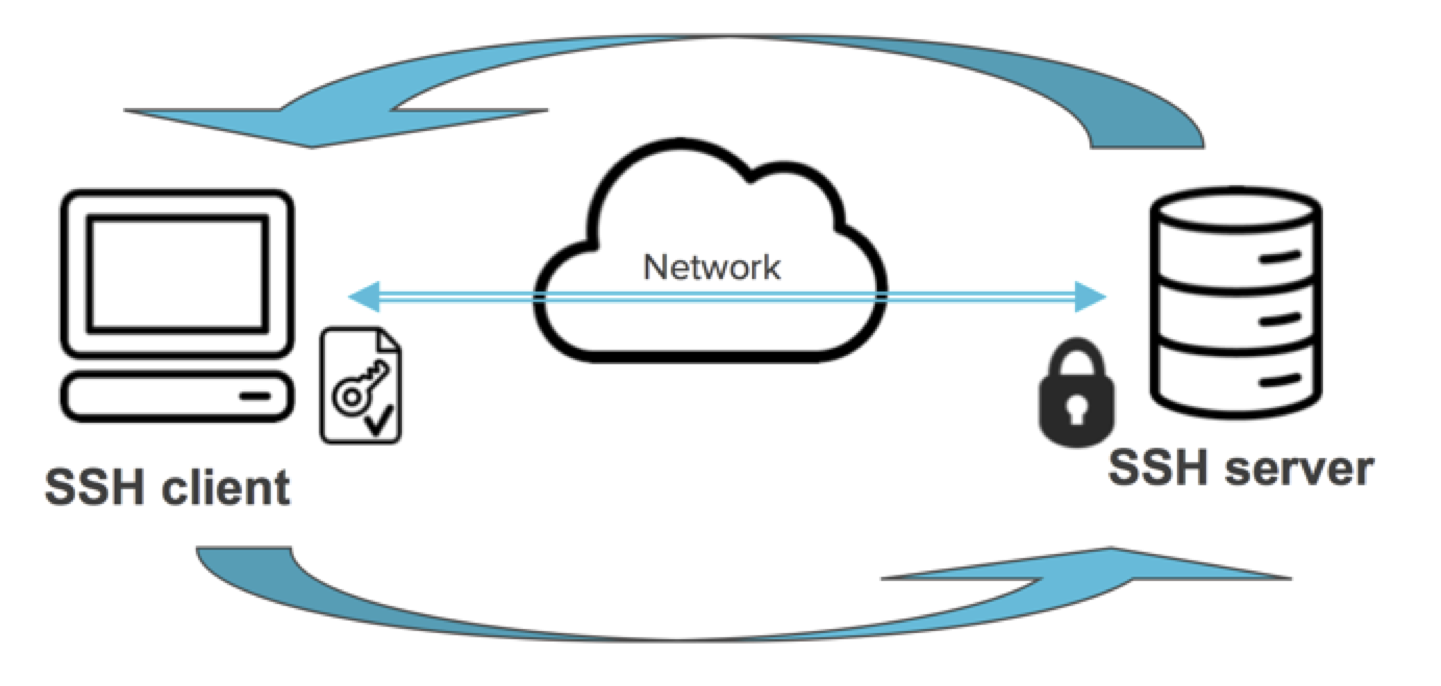
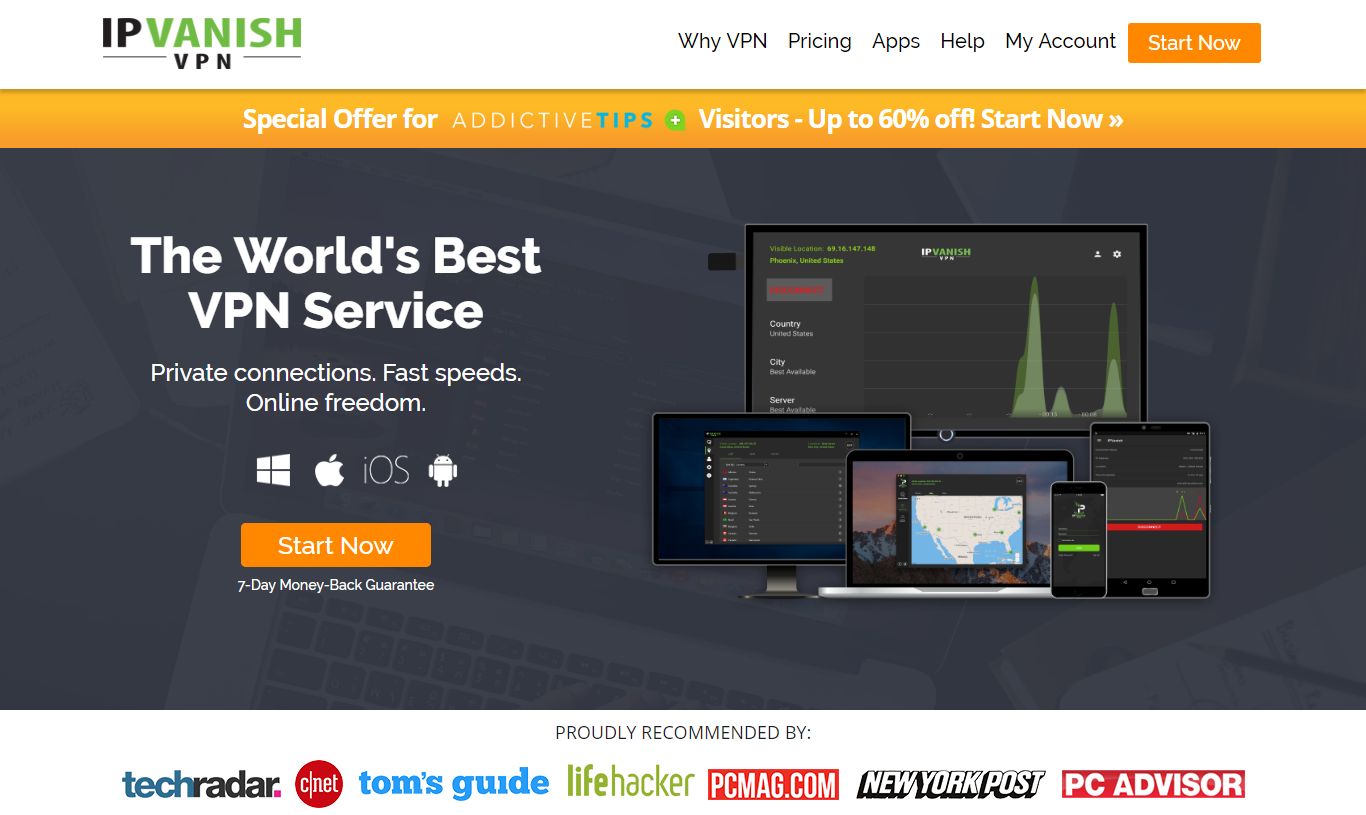

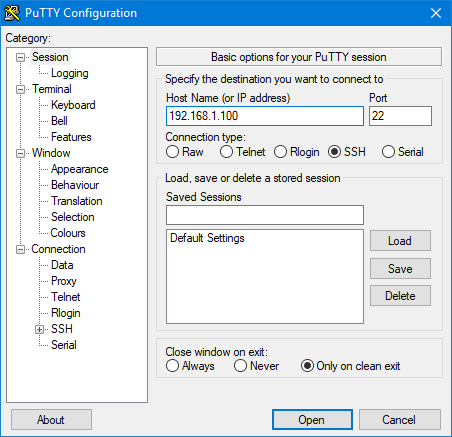
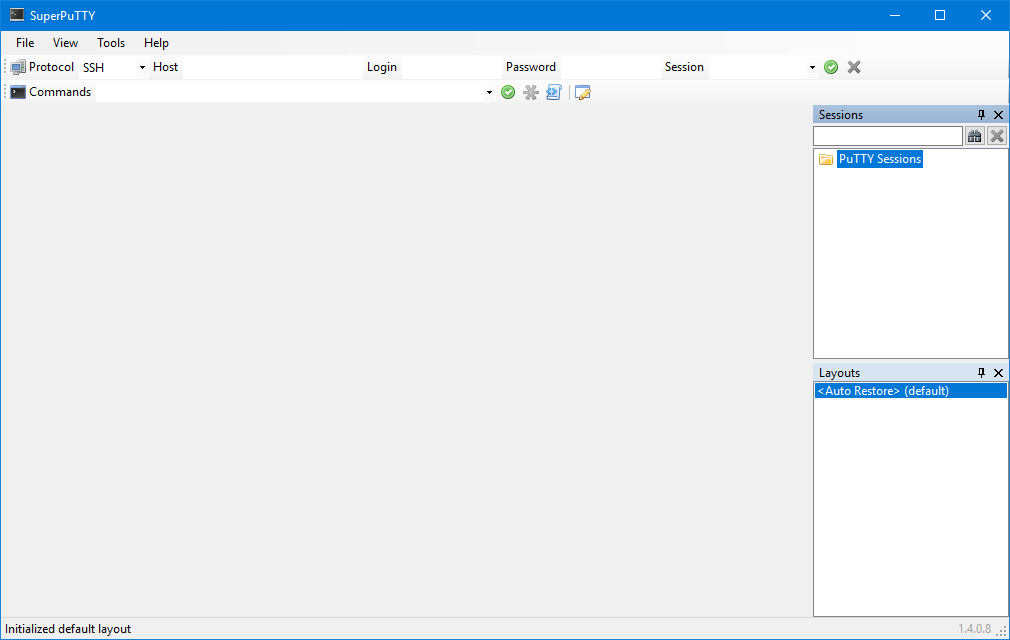
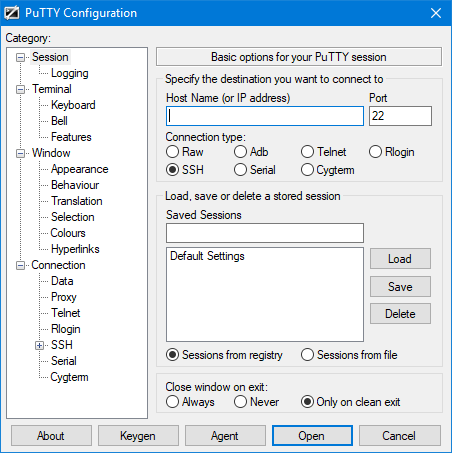
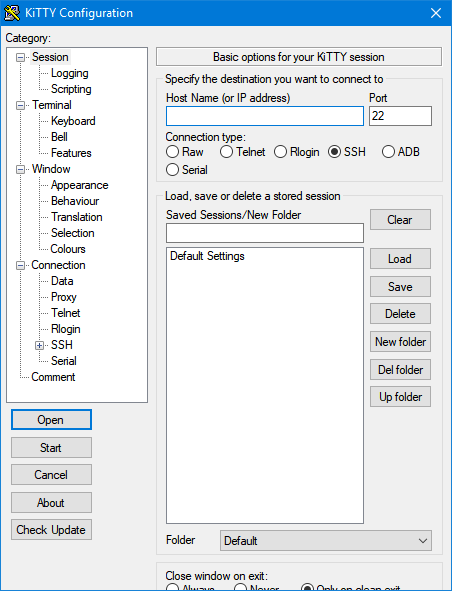
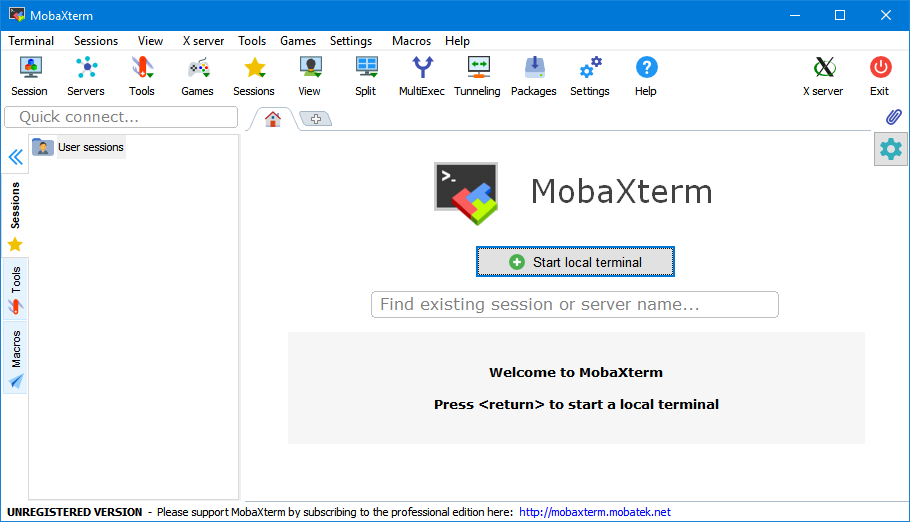
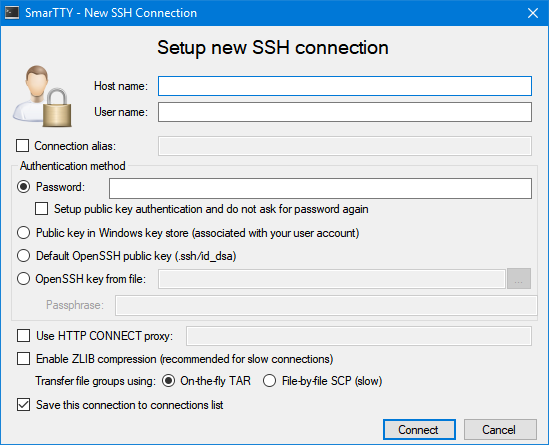





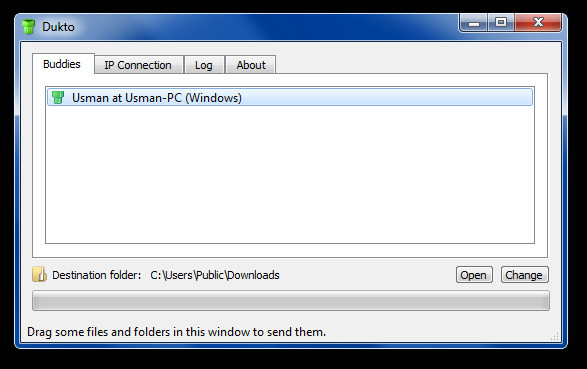





Hozzászólások